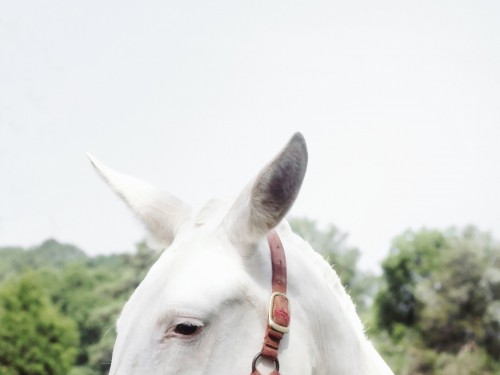阅读提示:本文共计约1195个文字,预计阅读时间需要大约3.31944444444444分钟,由作者99999999网站编辑整理创作于2024年01月04日22时01分00秒。
随着计算机技术的不断发展,电脑已经成为我们日常生活中不可或缺的一部分。然而,电脑病毒和恶意软件的威胁也日益严重。在这种情况下,掌握一些基本的电脑维护知识就显得尤为重要。本文将为大家介绍如何在Windows 10系统中进入安全模式并进行病毒查杀。

首先,我们需要了解什么是安全模式。安全模式是Windows系统的一种特殊启动模式,它会在不加载任何第三方驱动程序和服务的情况下启动系统。这种模式下,大部分病毒和恶意软件都无法正常运行,因此我们可以利用这个特点来对系统进行病毒查杀。
那么,如何在Windows 10系统中进入安全模式呢?以下是详细的操作步骤:
- 首先,按下Win键(Windows徽标键) R键,打开“运行”对话框。
- 在“运行”对话框中输入“msconfig”,然后点击“确定”按钮。
- 这时会打开“系统配置”窗口,切换到“引导”选项卡。
- 在“引导”选项卡中,勾选“安全引导”复选框,然后点击“确定”按钮。
- 弹出提示框询问是否重启计算机,点击“重新启动”按钮。
重启后,计算机就会进入安全模式。在安全模式下,我们可以使用杀毒软件对系统进行全面的病毒查杀。这里推荐大家使用一些知名的杀毒软件,如卡巴斯基、诺顿等。这些软件都有免费试用版本,大家可以根据自己的需求选择合适的产品。
完成病毒查杀后,我们还需要将计算机重新启动,以便退出安全模式。按照以下步骤操作:
- 再次按下Win键 R键,打开“运行”对话框。
- 在“运行”对话框中输入“msconfig”,然后点击“确定”按钮。
- 打开“系统配置”窗口,切换到“引导”选项卡。
- 取消勾选“安全引导”复选框,然后点击“确定”按钮。
- 弹出提示框询问是否重启计算机,点击“重新启动”按钮。
以上就是关于在Windows 10系统中进入安全模式并进行病毒查杀的方法。希望对大家有所帮助。同时,我们也要养成良好的电脑使用习惯,定期更新系统和软件,避免访问不安全的网站,这样才能更好地保护我们的电脑免受病毒和恶意软件的侵害。
本文主题词:win10怎么启动安全模式,win10能进入安全模式不能正常启动,win10如何退出安全模式正常启动,win10强制进入安全模式启动修复,win10安全模式杀毒软件打不开,win10怎么在bios启动安全模式,win10怎样进入安全模式启动电脑,win10启动设置无法进入安全模式,win10安全模式启动按什么键